Beheer Templates.
Gebruikers zijn Student(en), Coach(es) om een E-coach(es) toe te voegen ga je naar Student overzicht, Bewerk en kies Koppel e-coach.
Stappen:
1. Door Template te selecteren (waarin je de gebruikers wilt toevoegen) kom je in een Overzicht terecht, waar je in Gepubliceerde, Niet-gepubliceerd of Archief of Alles ziet staan.
2. Door op een Template te klikken, kun je vervolgens Gebruikers selecteren. Of als je bezig was om een Template toe te voegen kom je ook na Vragen ook bij Gebruikers terecht.

3. In dit overzicht zie je alle bestaande Gebruikers of als die er niet zijn is die geheel leeg.
4. Klik op Gebruiker toevoegen (rode plus) om naar het volgend overzicht te gaan.

5. Voer enkele student* toe door deze te selecteren of
6. Voeg in één keer een groep* studenten toe, klik op Voeg toe
7. Nu komt er eest een overzicht van Toegevoegde gebruiker (#)** die zijn toegevoegd, je kunt nu eventueel Student(en) d.m.v. het rode kruisje weer verwijderen voordat je ze toevoegt.
8. Kunnen ze worden toegevoegd klik dan op rode vinkje (rechts onderin) of ga naar Coaches toevoegen en/of Koppelen. Voordat je het bevestig.
9. Voor het toevoegen van de Coach gelden dezelfde stappen als bij student.
10. Kunnen ze worden toegevoegd klik dan op rode vinkje (rechts onderin) of ga naar Koppelen. Voordat je het bevestig.
11. Nu om je in een overzicht van alle deelnemers (Studenten, Coaches, E-coaches) en hoe ze in deze template gekoppeld staan.
12. Coach Hester staat aan alle studenten gekoppeld. Dit gebeurt automatische nadat je de Coach(es) hebt toegevoegd in One. (zie hieronder)

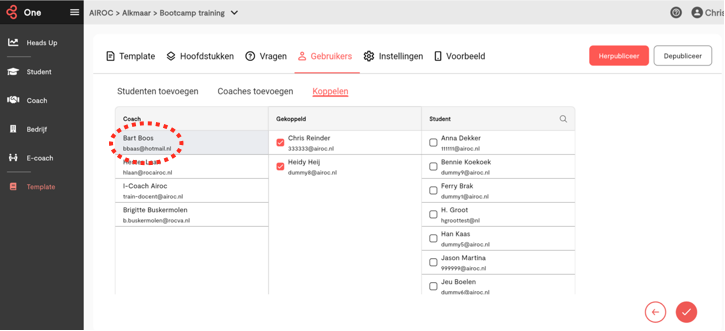
15. Ben je klaar bevestig dan d.m.v. rood vinkje (rechts onderin).
16. Je komt nu terug in Gebruikers overzicht.
Ander optie: Om gebruikers toe te voegen:
Is om via Koppel coaches aan student te gaan (twee poppetjes). Dan kom je in hetzelfde overzicht terecht.

* Belangrijk is dat je de student(en) en eventuele groep van studenten al heb aangemaakt, voordat je ze
bij gebruikers kunt toevoegen.
** Tussen de aanhalingstekens komt het aantal te staan.
Was dit artikel nuttig?
Dat is fantastisch!
Hartelijk dank voor uw beoordeling
Sorry dat we u niet konden helpen
Hartelijk dank voor uw beoordeling
Feedback verzonden
We stellen uw moeite op prijs en zullen proberen het artikel te verbeteren